Cookies verwijderen op PS5
Bijgewerkt Januari 2023: Krijg geen foutmeldingen meer en vertraag je systeem met onze optimalisatietool. Haal het nu op - > deze link
- Download en installeer de reparatietool hier.
- Laat het uw computer scannen.
- De tool zal dan repareer je computer.
De PS5 is een console die miljoenen mensen over de hele wereld elke dag gebruiken om lokaal of online te spelen, afhankelijk van de voorkeuren van elk. De opties die het biedt, zijn ongetwijfeld zeer gevarieerd, aangezien de gamerwereld tegenwoordig steeds belangrijker wordt en nu al een geweldige zakelijke mogelijkheid is.
In de PS5 hebben we toegang tot verschillende services en daarom kunnen we daarin een zoekmachine vinden die verschillende acties mogelijk maakt. Dit soort gegevens of de gegevens die we opslaan van de spellen die we spelen, zijn de gegevens die zijn opgeslagen op onze console.
Het is echter belangrijk om te weten hoe we dit kunnen verwijderen, aangezien het een eenvoudige manier is om ruimte vrij te maken op onze console zonder iets belangrijks te hoeven verwijderen. Daarom laten we u hieronder alle stappen zien die u moet volgen om te weten hoe u cookies op PS5 kunt verwijderen.
Cookies verwijderen op PS5
De stappen die u moet volgen om te weten hoe u cookies op PS5 verwijdert en dus onnodige gegevens verwijdert, zijn de volgende.
Belangrijke opmerkingen:
U kunt nu pc-problemen voorkomen door dit hulpmiddel te gebruiken, zoals bescherming tegen bestandsverlies en malware. Bovendien is het een geweldige manier om uw computer te optimaliseren voor maximale prestaties. Het programma herstelt veelvoorkomende fouten die kunnen optreden op Windows-systemen met gemak - geen noodzaak voor uren van troubleshooting wanneer u de perfecte oplossing binnen handbereik hebt:
- Stap 1: Downloaden PC Reparatie & Optimalisatie Tool (Windows 11, 10, 8, 7, XP, Vista - Microsoft Gold Certified).
- Stap 2: Klik op "Start Scan" om problemen in het Windows register op te sporen die PC problemen zouden kunnen veroorzaken.
- Stap 3: Klik op "Repair All" om alle problemen op te lossen.
Het eerste dat u moet doen, is de PS5 invoeren en op het gedeelte 'Instellingen' klikken.
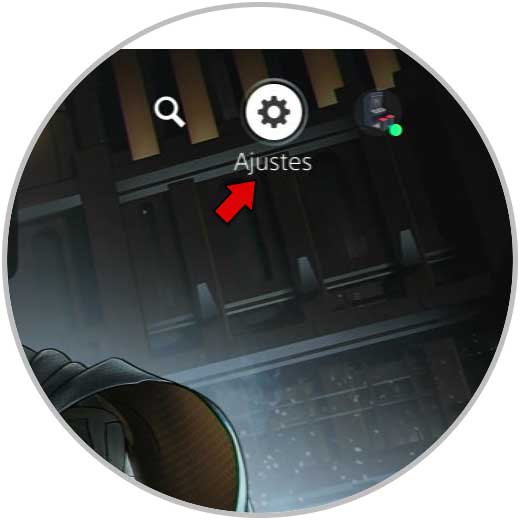
Het volgende dat u moet doen, is de sectie 'Systeem' openen
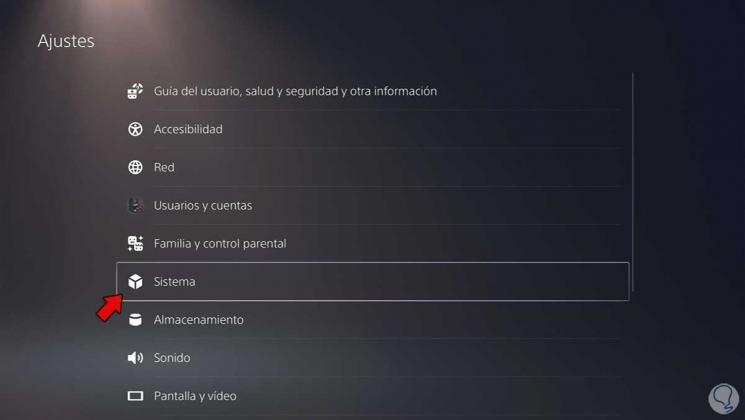
Eenmaal in dit menu moet u onderaan 'Webbrowser' selecteren en klikken op het gedeelte 'Cookies verwijderen'
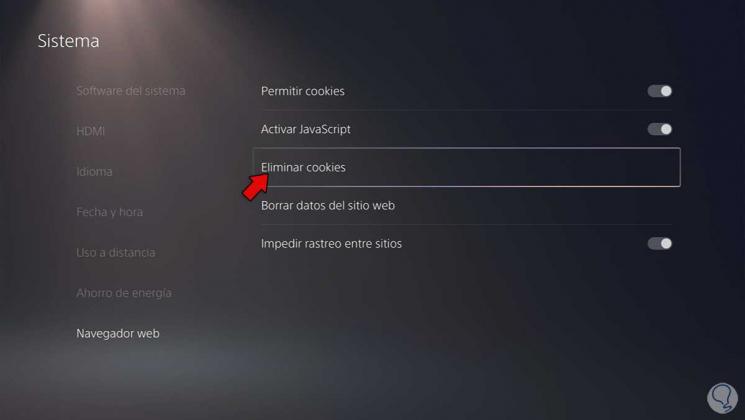
Ten slotte kunt u de acties selecteren die u wilt, zoals het verwijderen van cookies, ze al dan niet toestaan, gegevens verwijderen, enz.
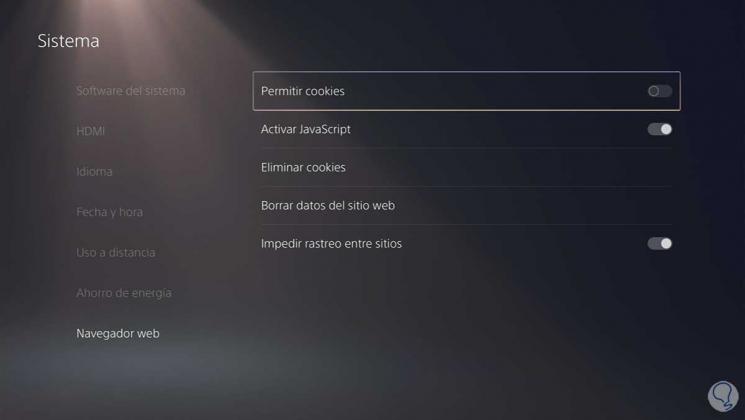
Op deze manier kun je deze gegevens van je PS5 wissen om ruimte vrij te maken en de console zo schoon mogelijk te houden.

